Selepas membeli PC mudah alih, persoalan sering timbul tentang cara memasang Skype pada tablet atau telefon pintar yang menjalankan OS Android. Peranti sedemikian telah lama melampaui mainan biasa. Kini mereka lebih banyak digunakan untuk komunikasi. Salah satu alat yang paling popular untuk ini ialah Skype. Bahan ini akan ditumpukan kepada proses pemasangan dan konfigurasinya.
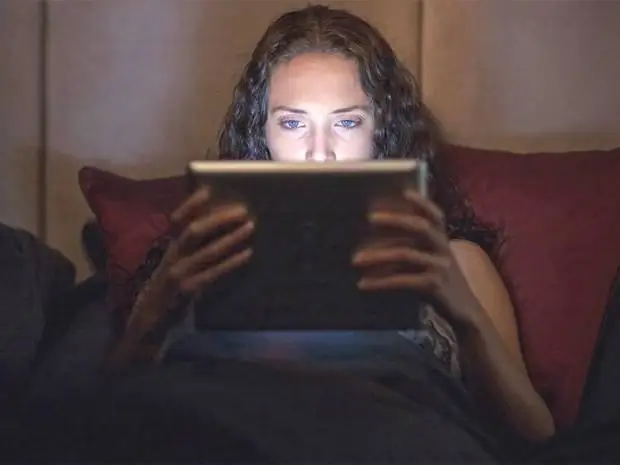
Sambungan
Pada peringkat pertama memutuskan cara memasang Skype pada tablet, anda perlu menyambungkan peranti ke Internet melalui rangkaian wayarles Wi-Fi. Untuk melakukan ini, pergi ke alamat berikut: "Applications\Settings\Wireless Networks". Dalam bahagian ini, anda perlu menetapkan nilai "HIDUP" bertentangan dengan "Wi-Fi". Kemudian anda perlu kembali ke tetingkap "Aplikasi". Di dalamnya kita dapati label "Wi-Fi" klik padanya. Kemudian klik butang "Cari" untuk menyusun senarai rangkaian wayarles yang tersedia. Selepas imbasan selesai, senarai sambungan yang tersedia akan muncul. Kami mencari nama rangkaian kami dan menyambung kepadanya. Jika perlu, masukkan kata laluan untuk akses. Selepas peranti akhirnya didaftarkan pada rangkaian, logo "Wi-Fi" biru akan muncul di bahagian atas skrin. Ini menunjukkan bahawa PC tablet telah berjaya mendaftar dengan rangkaian kawasan setempat dan anda boleh meneruskan ke langkah seterusnya.
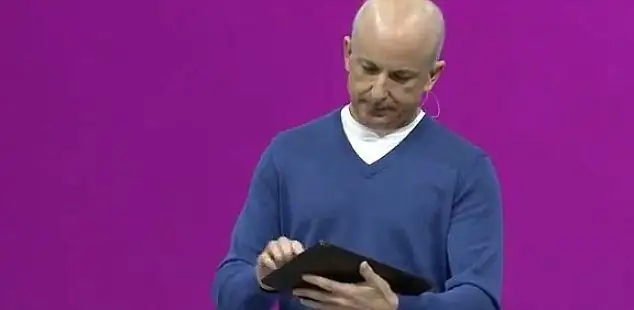
Pasaran Android
Kami terus menyelesaikan isu cara memasang Skype pada tablet. Kini anda perlu memuat turun versi pemasangannya daripada pasaran Android (pada sesetengah peranti, perkataan pertama boleh digantikan dengan Play). Kami mencari jalan pintasnya pada skrin utama dan membuka aplikasi ini. Apabila anda mula-mula masuk, anda mesti mendaftar pada perkhidmatan ini. Kemudian, dalam tetingkap yang terbuka, disyorkan untuk menggunakan bar carian (bar hijau di bahagian atas skrin). Di sebelah kanan adalah kaca pembesar. Di atasnya kita klik. Dalam kes ini, baris untuk memasukkan pertanyaan carian akan muncul, dan di bahagian bawah akan terdapat papan kekunci pada skrin. Sekarang anda perlu memasukkan perkataan "Skype". Jika lalainya bukan bahasa Inggeris, tetapi beberapa bahasa lain, anda mesti menggunakan kekunci di bawah untuk menukar (ia menunjukkan reka letak aktif semasa). Selepas menyelesaikan input, tekan "Go" di penjuru kanan sebelah bawah skrin (kaca pembesar boleh dilukis padanya). Skype akan menjadi yang pertama dalam senarai yang dibuka. Kami klik padanya. Tetingkap baharu akan dibuka. Di dalamnya, bertentangan dengan logo program, akan ada butang "Pasang". Kami menekannya. Anda akan digesa untuk memberikan hak kepada permohonan itu. Kami mengesahkan mereka. Ini akan memulakan proses pemasangan. Setelah selesai, ia akan muncul di bahagian atasmesej yang sepadan. Itulah keseluruhan jawapan kepada persoalan bagaimana untuk memasang Skype pada tablet. Untuk melancarkan aplikasi, anda perlu mengklik padanya dan mendaftar dalam perkhidmatan ini.
Skype
Pertama, tutup semua tetingkap yang dibuka sebelum ini. Sekarang anda perlu menjalankan program dan masukkan log masuk dengan kata laluan untuk mendapatkan akses (jika anda tidak mempunyai akaun, anda perlu melalui prosedur pendaftaran). Kami mencari pintasan "Skype" pada desktop. Jalankan program dengan mengklik padanya. Untuk memasuki menu utama, anda perlu memasukkan nama pengguna dan kata laluan anda. Jika anda belum mempunyai akaun, kemudian klik butang "Daftar" (ia akan terletak betul-betul di bawah) dan isikan borang yang dibuka. Apabila selesai, tekan butang yang sesuai dan dapatkan akses ke skrin utama aplikasi.
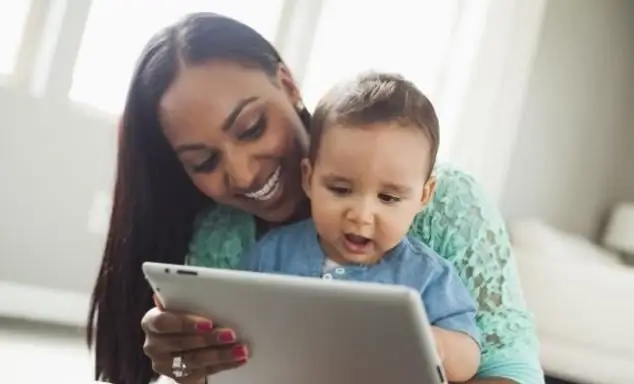
Keputusan
Sebagai sebahagian daripada bahan ini, telah diterangkan cara anda boleh memasang Skype pada tablet mana-mana model. Tidak ada yang sukar dalam hal ini, dan sesiapa sahaja boleh mengatasi tugas ini. Mengikuti arahan dalam artikel ini, anda boleh menyelesaikan operasi ini dalam masa beberapa minit. Pada masa yang sama, anda akan berpeluang membuat panggilan video yang murah (pembayaran hanya untuk trafik) dan bukan sahaja. Algoritma di atas adalah universal dan membolehkan anda memasang Skype pada Samsung, Lenovo atau mana-mana tablet pengeluar lain.






